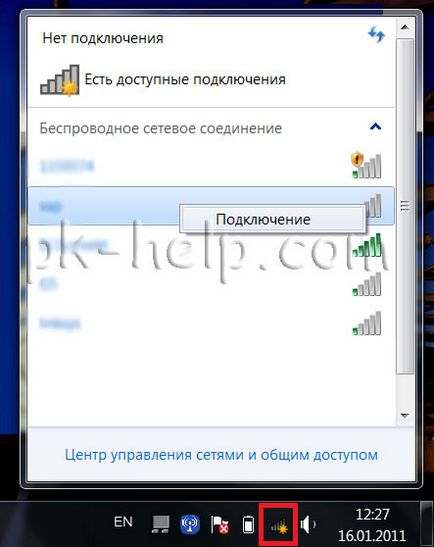Cum să activați fi Wi- pe un laptop
Eu descriu tot ce știu cum să integreze rețeaua Wi-Fi pe un laptop (de fapt, tot ce poate fi oprit și vă puteți activa?!) Voi începe cu procesul mai simplu și mai frecvente, atunci voi trece la metode mai complexe, care au nevoie de unități.

Pornirea Wi-Fi utilizând / butonul cursor pe șasiul computerului portabil.
Pe multe modele de laptop-uri pentru a activa Wi-Fi trebuie să utilizați un cursor sau un buton separat pentru a porni Wi-Fi. De multe ori, acest comutator se află la capătul frontal al notebook-ului.

Comutatorul este puțin diferit, dar are o funcție - activarea și dezactivarea rețelei fără fir.

Pentru a activa Wi-Fi doar mutați cursorul la Pornit.
Cum se activează Wi-Fi utilizând comenzi rapide de la tastatură.
În cazul în care laptopul nu permite cu atenție cursoarele individuale sau butoanele de notificare Wi-Fi la tastatura de pe ea, puteți găsi pictograma Wi-Fi pe una dintre tastele funcționale (F1- F12).
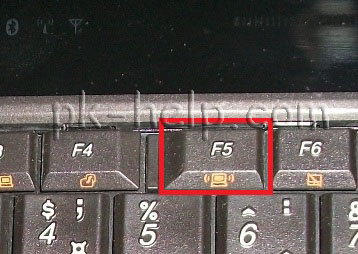
Acesta poate fi amplasat pe diferite butoane, totul depinde de producător și modelul de laptop.

Pentru a activa Wi-Fi trebuie să apăsați tasta sau utilizați comanda rapidă de tastatură
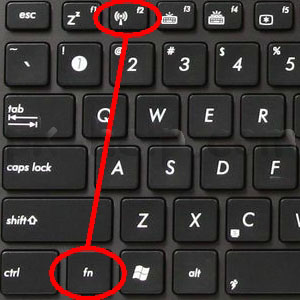
Luați în considerare combinațiile cheie care sunt cel mai des utilizate în notebook-uri de la diferiți producători:
Cum se activează Wi-Fi în setările Windows.
În cazul în care aceste tratamente nu ajuta si te mai intrebi, Cum să activați Wi-Fi pe un laptop? trebuie să verificați dacă sunt incluse Conexiune de rețea wireless în setările Windows. Pentru a face acest lucru, trebuie să obțineți în Management Centru rețea și partajare. Un sposobov- faceți clic dreapta pe pictograma de rețea din colțul din dreapta jos al ecranului și selectați „Centrul de Management rețea și partajare“.

Apoi, faceți clic pe „Modificare setări adaptor“.
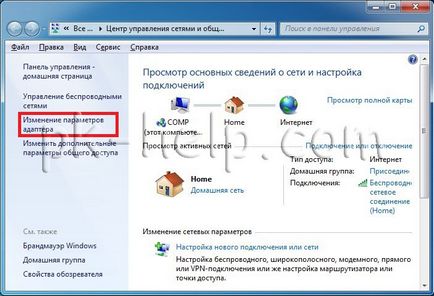
Un alt mod de a utiliza tastele rapide
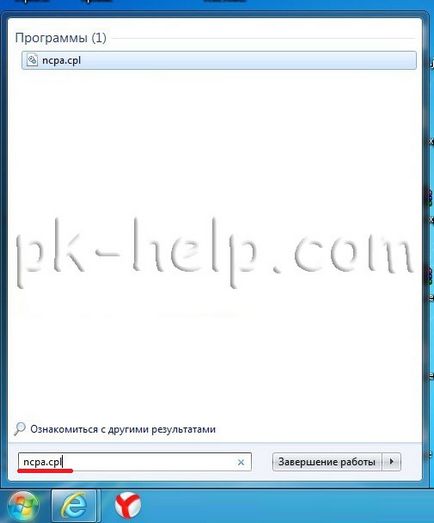
Nu contează ce fel utilizați rezultatul va fi unul - va apărea fereastra Conexiuni în rețea pe monitor. În continuare, trebuie să găsiți un clic conexiune fără fir pe butonul din dreapta al mouse-ului și selectați „Enable“ (dacă opțiunea Activare nu este disponibilă înseamnă rețea Wi-Fi este activată).

Pornirea Wi-Fi prin intermediul Windows Device Manager.
Dacă aveți în continuare adaptorul Wi-Fi nu este inclus, trebuie să verificați dacă acesta este implicat în managerul de activități. Pentru a face acest lucru, faceți clic pe „Start“, faceți clic dreapta pe „Computer“ și selectați „Manage“. În meniul din stânga, selectați Device Manager.
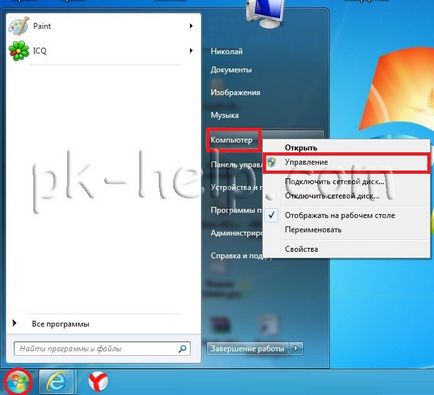
sau apăsați
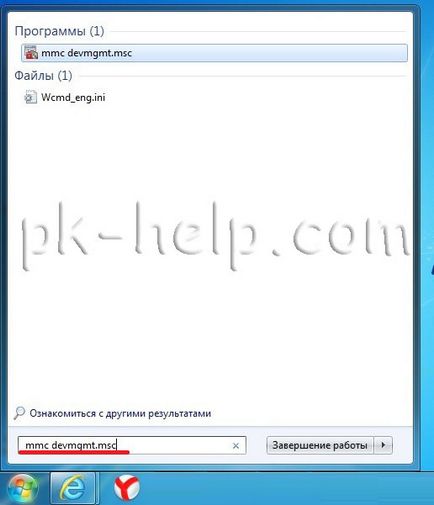
Deschideți fereastra Task Manager, apoi selectați „adaptoare de rețea“.
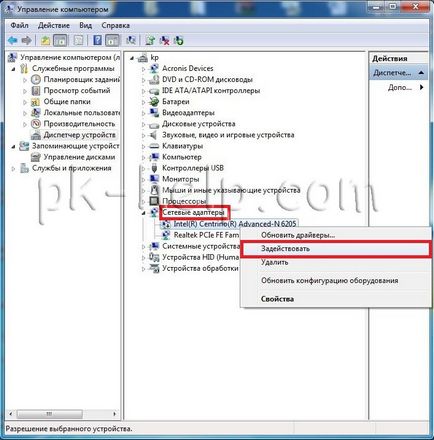
Dacă pictograma adaptorului este marcată cu săgeată în jos înseamnă că este oprit, pentru că ar permite, faceți clic pe butonul din dreapta al mouse-ului și selectați „Enable“.
Actualizare drivere pentru Wi-Fi.
Nu contează ce fel te activați rețeaua fără fir, în cele din urmă ar trebui să vedeți în bara de activități pictograma Wi-Fi. Când faceți clic pe ea, veți vedea disponibile pentru conectarea rețea Wi-Fi.